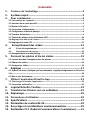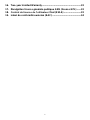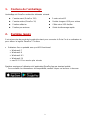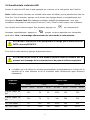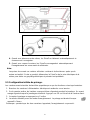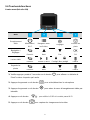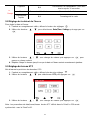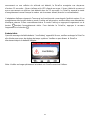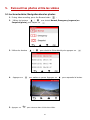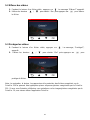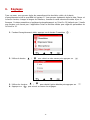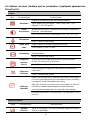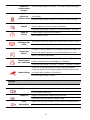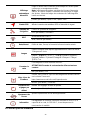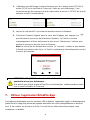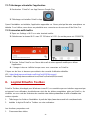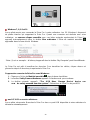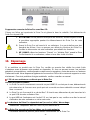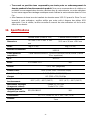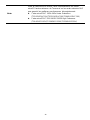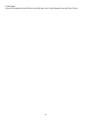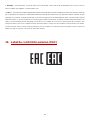Transcend DrivePro 620 Manuel utilisateur
- Taper
- Manuel utilisateur

Manuel de l’utilisateur
Dashcam à double caméra
DrivePro™ 620
2021/03
(Version 1.0)

Sommaire
1. Contenu de l’emballage................................................................. 3
2. Système requis .............................................................................. 3
3. Pour commencer............................................................................ 4
3-1 Présentation de l’appareil ........................................................................................................... 4
3-2 Insertion de la carte microSD .................................................................................................... 5
3-3 Monter le DrivePro ........................................................................................................................ 6
3-4 Connexion à l'alimentation......................................................................................................... 7
3-5 Configuration initiale du pairage. ............................................................................................. 8
3-6 Touches de fonctions .................................................................................................................. 9
3-7 Tableau de référence des indicateurs LED .......................................................................... 10
3-8 Réglage de la date et de l’heure.............................................................................................. 11
3-9 Réglage de la zone UTC ............................................................................................................ 11
4. Enregistrement des vidéos ....................................................... 12
4-1 Ecran d’enregistrement ................................................................................................... 12
4-2 Enregistrement d’urgence .............................................................................................. 12
4-3 Enregistrement en mode parking ........................................................................................... 13
5. Parcourir les photos et lire les vidéos ....................................... 15
5-1 Lecture de vidéo / Navigation dans les photos .................................................................. 15
5-2 Effacer des vidéos ...................................................................................................................... 16
5-3 Protéger les vidéos..................................................................................................................... 16
6. Réglages ....................................................................................... 17
6-1 Options de menu (*indique que les paramètres s'appliquent également au Drive Pro
10)........................................................................................................................................................... 18
6-2 Mise à jour du firmware ............................................................................................................. 20
7. Utiliser l’application DrivePro App ............................................. 21
7-1 Télécharger et installer l’application ..................................................................................... 22
7-2 Connexion au DrivePro ............................................................................................................. 22
8. Logiciel DrivePro Toolbox........................................................... 22
9. Transférer les fichiers vers un ordinateur ................................. 23
10. Dépannage ................................................................................... 25
11. Précautions d’utilisation ............................................................. 26
12. Spécifications .............................................................................. 27
13. Déclaration de conformité UE ..................................................... 29
14. Recyclage et considérations environnementales ..................... 29
15. Déclaration FCC (Federal Communications Commission) ....... 31

2
16. Two-year Limited Warranty ......................................................... 32
17. Divulgation licence générale publique GNU (licence GPL) ...... 32
18. Contrat de licence de l’utilisateur final (EULA) ......................... 32
19. Label de conformité eurasien (EAC) .......................................... 34

3
1. Contenu de l’emballage
L
’
emballage du DrivePro contient les éléments suivants:
Caméra avant (DrivePro 250)
2 cartes microSD
Caméra arrière (DrivePro 10)
Double chargeur USB pour voiture
Fixation adhésive
Câble micro-USB 4m/8m
Fixation par ventouse
Guide de démarrage rapide
2. Système requis
Il est nécessaire de posséder le matériel suivant pour connecter le Drive Pro à un ordinateur et
pour utiliser le logiciel DrivePro™ Toolbox:
Ordinateur fixe ou portable avec port USB fonctionnel
Windows® 7
Windows® 8
Windows® 8.1
Windows® 10
macOS 10.11 ou version plus récente
Système requis pour l’utilisation de l’application DrivePro App sur terminal mobile:
Pour connaître les informations de compatibilité, veuillez cliquer sur les liens ci-dessous:

4
3. Pour commencer
3-1 Présentation de l’appareil
Caméra avant (DrivePro 250)
Caméra arrière (DrivePro 10)
Indicateur LED
Ecran 2.4” LCD
Bouton
d'urgence
Lentil
le
Support de
montage
Port carte
microSD
Port micro
USB
Haut parleur
Microphone
Boutons
fonctions
Bouton de
réinitialisation
Récepteur
GPS
Lentille
Indicateur LED
Port micro USB
Port carte microSD
Support
de montage
Microphone
Bouton de réinitialisation
Bouton d'urgence

5
3-2 Insertion de la carte microSD
Insérez la carte microSD dans le port approprié qui se trouve sur le coté gauche des DrivePro
Note: Veuillez toujours formater une nouvelle carte avant de l
’
utiliser pour la première fois dans les
Drive Pro. Pour la formater, appuyez sur le bouton des réglages durant un enregistrement puis
sélectionnez Format Card. Afin d’assurer la meilleure stabilité d’enregistrement, nous vous
conseillons de formater la carte microSD tous les 3 mois. DrivePro vous enverra une notification
tous les trois mois à titre de rappel. Dès réception, appuyez sur pour commencer le
formatage immédiatement ; appuyez sur appuyez sur pour reprendre sans intervention
particulière. Note : Le formatage effacera toutes les données de la carte mémoire.
ATTENTION: La DrivePro 620 ne peut prendre en charge que le format de fichier
FAT32, et non exFAT/NTFS.
Pour sortir la carte mémoire, appuyez légèrement dessus.
ATTENTION: Ne pas sortir la carte mémoire pendant l
’
arrêt du DrivePro afin de
prévenir tout dommage de la carte mémoire ou de perte de vidéos enregistrées
Le tableau qui suit indique les durées approximatives d’enregistrement en fonction de la
capacité de la carte mémoire et de la résolution vidéo sélectionnée (pour référence
uniquement):
Fréquence
d'images
Capacité carte
32GB
64GB
128GB
256GB
DP250
DP10
DP250
DP10
DP250
DP10
DP250
DP10
Full HD 1080P 60
fps
2.5h
5h
5h
10.5h
10h
22h
Full HD 1080P 30
fps
3.5h
7h
7h
14h
14h
32h
HD 720P 60fps
5h
10h
10h
20.5h
20h
45h
HD 720P 30fps
7h
13.5h
14h
28.5h
28h
61.5h

6
3-3 Monter le DrivePro
1. Insérez les supports de montage dans la partie supérieure des caméras et faites-les glisser
latéralement jusqu'à ce que vous entendiez un clic.
2. Nettoyez et séchez soigneusement la zone du pare-brise sur laquelle vous souhaitez
installer la DrivePro. Si possible, installez la caméra frontale au milieu du pare-brise, près du
rétroviseur pour obtenir le meilleur champ de vision.
3. Pour la caméra avant, appuyez sur le levier de la ventouse et fixez fermement la caméra
au pare-brise. Pour la caméra arrière, retirez le film de protection du support adhésif et
fixez fermement la caméra au pare-brise ou au rétroviseur.
4. Tournez la molette de réglage dans le sens inverse des aiguilles d'une montre pour la
desserrer, puis réglez la position du DrivePro.

7
5. Une fois que le DrivePro est correctement positionné, tournez le bouton de réglage dans le
sens des aiguilles d'une montre pour vous assurer que le DrivePro est bien verrouillé en
place.
3-4 Connexion à l'alimentation
Remarque : Insérez une carte mémoire microSD avant de connecter le DrivePro à la prise
de courant de votre voiture. Transcend recommande de confier l'installation de l'appareil à
un installateur expérimenté ayant une bonne connaissance du véhicule afin de garantir
votre sécurité. Transcend n'assume aucune responsabilité pour tout dommage causé aux
véhicules en rapport avec une installation incorrecte.
1. Connectez le câble micro USB de 4 mètres à la caméra avant et le câble de 8 mètres à la
caméra arrière.
2. Branchez le connecteur Type-A sur le double chargeur USB pour voiture, puis branchez le
chargeur sur la prise de courant de votre voiture.
3. Cachez le câble le long de la garniture de toit, du pare-brise, des garnitures intérieures ou
des éléments en caoutchouc. Gardez le câble hors de vue et bien rangé. Transcend
recommande de confier l'installation du dispositif à un installateur expérimenté ayant une
bonne connaissance du véhicule afin de garantir votre sécurité.

8
4. Quand vous démarrez votre voiture, les DrivePro s’allument
automatiquement et
commencent à enregistrer.
5. Quand vous coupez le moteur, les DrivePro sauvegardent automatiquement
l’enregistrement en cours avant de s’éteindre.
Note:
Les prises de courant sur certains véhicules continuent de fonctionner après que le
moteur est arrêté. Si cela se produit, débranchez le DrivePro de la prise électrique de la
voiture pour éviter un gaspillage électrique et prévenir tout problème.
3-5 Configuration initiale du pairage.
Les caméras avant et arrière doivent être appairées pour que les fonctions soient synchronisées.
1. Branchez les caméras à l'alimentation électrique et mettez-les sous tension..
2. Sur la caméra arrière, les lumières orange et bleue clignotent pendant le jumelage. Un voyant
orange clignote lorsque le jumelage est terminé. Appuyez sur OK sur l'écran de la caméra avant.
3. Acceptez le pairage en appuyant sur Confirm.
4. La caméra frontale passe en mode d'enregistrement. Le pairage est terminé lorsque
apparaît à l'écran.
Remarque : pendant que les deux caméras s'appairent, l'enregistrement se poursuit..

9
3-6 Touches de fonctions
Caméra avant (DrivePro 250)
Mode
Enregistrement
vidéo
Alimentation /
Wi-Fi
Navigation dans
les fichiers
Réglages
Prendre une
photo
Navigation /
R
é
glages
Revenir*
Haut
Bas
OK
Lecture vidéo
Revenir*
Lecture / Pause
/
Protégé / Non protégé
Effacer
Regarder les
photos
Revenir*
Haut
Bas
Effacer
1. Veuillez appuyer pendant 3 secondes sur le bouton pour allumer ou éteindre le
DrivePro dans n
’
importe quel mode.
2. Appuyez longuement sur le bouton pour active/désactiver le microphone
3. Appuyez longuement sur le bouton pour entrer le menu d’enregistrement vidéo par
intervalle.
4. Appuyez sur le bouton pour vérifier le SSID et le mot de passe Wi-Fi.
5. Appuyez sur le bouton pour capturer les images avant et arrière.

10
Caméra arrière (DrivePro 10)
Mode
Enregistrement d'urgence / Rétablissement
des valeurs par défaut
Enregistrement
d'urgence
Appuyez brièvement sur le bouton
rouge pour activer manuellement
l'enregistrement d'urgence..
Rétablissement des
valeurs par défaut
Appuyez longuement sur le bouton
rouge pendant 10 secondes pour
réinitialiser les paramètres par défaut
de l'appareil et formater la carte
mémoire.
Remarque : Le formatage efface
définitivement toutes les données.
Mode
Trou d'épingle de réinitialisation
Redémarrer
l'appareil
Insérez un trombone dans le trou de
réinitialisation de la batterie. Tenez-le
pendant quelques secondes. L'appareil
s'éteint et redémarre.
Remarque : Le redémarrage de
l'appareil n'efface pas les données
existantes, mais il se peut que votre
dernier enregistrement ne soit pas
sauvegardé..
3-7 Tableau de référence des indicateurs LED
LED
Status
Avant
Arrière
Définition
Définition
●
Bleu
Clignotant
Enregistrement avec
Wi-Fi
N/A
Fixe
Veille avec Wi-Fi
N/A
●
Orange
Clignotant
Enregistrement avec Wi-Fi
Clignotement
rapide
N/A
Enregistrement d'urgence avec Wi-Fi
Fixe
Veille
Veille avec Wi-Fi
Bleu/
orange
Clignotant
N/A
Connexion au DP250

11
●
Rouge
Clignotant
N/A
Déconnexion de l'alimentation. Mise hors
tension après 10 secondes
Fixe
Connexion à l'ordinateur
Connexion à l'ordinateur
Clignotement
rapide
N/A
Formatage de la carte
3-8 Réglage de la date et de l’heure
Pour régler la date et l’heure:
1. Pendant un enregistrement vidéo, utilisez le bouton des réglages .
2. Utilisez les boutons / pour sélectionner Date/Time Settings puis appuyez sur
.
3. Utilisez les boutons / pour changer les valeurs puis appuyez sur pour
passer au champ suivant.
4. Répétez l’étape ci-dessus jusqu’à ce que la date et l’heure soient correctement ajustées.
3-9 Réglage de la zone UTC
Afin d’assurer la précision des données GPS:
1. Pendant un enregistrement vidéo, utilisez le bouton des réglages .
2. Utilisez les boutons / pour sélectionner UTC puis appuyez sur .
3. Utilisez les boutons / pour changer les valeurs puis appuyez sur .
Note: Les paramètres de date/heure/fuseau horaire UTC définis dans le DrivePro 250 seront
synchronisés avec le DrivePro10.

12
4. Enregistrement des vidéos
4-1 Ecran d’enregistrement
1. Indicateur d'état d'enregistrement
2. Durée de la vidéo
3. Résolution vidéo et fréquence d'images
4. Appairage des cameras
5. Indicateur de connexion GPS
6. État de l'enregistrement vocal
7. État de la batterie
8. Date et heure
Après le démarrage de votre véhicule, le Drive Pro s’allumera
automatiquement et commencera un
enregistrement automatique. Par défaut, un fichier vidéo est sauvegardé pour 1 minute
d’enregistrement
.
Pour ajuster la durée d’un enregistrement, veuillez consulter la section Settings
de ce manuel.
Après avoir coupé le moteur, le Drive Pro enregistrera automatiquement la vidéo en cours et
s’arrêtera de lui-même.
Note: Sur certains véhicules, les prises de courant continuent de fonctionner après arrêt du
moteur. Si cela se produit, débranchez le Drive Pro de la prise électrique de la voiture
quand le moteur est arrêté ou en mode stationnaire pour éviter un gaspillage électrique
et prévenir tout problème.
4-2 Enregistrement d’urgence
30 % de l'espace de stockage est réservé aux fichiers vidéo d'urgence. Les fichiers vidéo
enregistrés en mode d'urgence sont protégés contre l'écrasement.

13
Enregistrement d'urgence manuel : Pendant l'enregistrement vidéo, appuyez sur le bouton
d'urgence situé sur le côté gauche de la caméra avant pour activer manuellement le mode
d'enregistrement d'urgence. La caméra arrière passe également en mode d'enregistrement
d'urgence automatiquement, le voyant orange clignote rapidement.
Enregistrement d'urgence avec le capteur G: Pendant l'enregistrement vidéo, le DrivePro active
automatiquement le mode d'enregistrement d'urgence lorsqu'il détecte une collision..
Si la sensibilité du capteur G est réglée sur "élevée", même des chocs mineurs activeront
le mode d'enregistrement d'urgence.
Si la sensibilité du capteur G est réglée sur "faible", seuls les chocs importants activeront le
mode d'enregistrement d'urgence.
La sensibilité du capteur G peut être réglée ou désactivée dans le menu des paramètres
Note: Le fichier d'urgence le plus ancien sera écrasé par le fichier d'urgence le plus récent
enregistré.
4-3 Enregistrement en mode parking
Une fois le moteur de la voiture éteint, le DrivePro peut passer automatiquement en mode "Parking"
et enregistrer des images lorsqu'un mouvement ou une collision est détecté. Le mode Parking est
désactivé par défaut et peut être activé dans les Réglages .
Note: Après avoir éteint le moteur de votre véhicule, l'activation du mode "Parking" déchargera la
batterie intégrée de DrivePro.
En mode "Parking", l'écran LCD s'éteint ; l'indicateur LED est rouge fixe en mode "veille". Lorsqu'un

14
mouvement ou une collision du véhicule est détecté, le DrivePro enregistre une séquence
d'environ 15 secondes ; l'écran s'allume et la LED clignote en rouge. L'écran s'éteint à nouveau si
aucun mouvement ou collision n'est détecté dans les 15 secondes. Le DrivePro reprend le mode
d'enregistrement normal lorsque le moteur est à nouveau allumé (branché sur alimentation).
L'adaptateur d'allume-cigares de Transcend ne fournit pas de courant après l'arrêt du moteur. Si un
enregistrement de longue durée en mode Parking est nécessaire, veuillez utiliser une alimentation
électrique externe. Entrez manuellement dans le mode Parking en appuyant longuement sur le
bouton pendant l'enregistrement vidéo. Pour éteindre le DrivePro, appuyez à nouveau
longuement sur le bouton .
Batterie faible
Quand le message de faible batterie ‘’Low Battery’’ apparaît à l
’
écran, veuillez recharger le DrivePro
afin d’éviter
une erreur de réglage de temps système. Veuillez ne pas allumer le DrivePro
directement depuis la batterie intégrée.
Note: Veuillez recharger pleinement la batterie du DrivePro avant de l’utiliser.

15
5. Parcourir les photos et lire les vidéos
5-1 Lecture de vidéo / Navigation dans les photos
1. During video recording, press the Browse button .
2. Utilisez les boutons / pour choisir Normal, Emergency (urgence) ou
Snapshot (photo), puis cliquez sur .
3. Utilisez les boutons / pour choisir le fichier désiré puis appuyez sur .
4. Appuyez sur pour mettre en pause. Appuyez sur pour reprendre la lecture.
5. Appuyez sur pour retourner dans la liste des vidéos.

16
5-2 Effacer des vidéos
1. Pendant la lecture d’un fichier vidéo, appuyez sur . Le message “Effacer?” apparaît.
2. Utilisez les boutons / pour choisir ‘’Oui’’ puis appuyez sur pour effacer
le fichier.
5-3 Protéger les vidéos
1. Pendant la lecture d’un fichier vidéo, appuyez sur . Le message, “Protéger?”,
apparaît.
2. Utilisez les boutons / pour choisir ‘’Oui’’ puis appuyez sur pour
protéger le fichier.
Note: La navigation, la lecture, la suppression et la protection des fichiers enregistrés sur le
DrivePro 250 ne peuvent être appliquées qu'aux séquences/photos enregistrées par le DrivePro
250. Si vous avez l'intention d'effectuer ces opérations sur les images/photos enregistrées par le
DrivePro 10, vous devez utiliser l'application DrivePro.

17
6. Réglages
Dans ce menu, vous pouvez régler les paramètres de la résolution vidéo, de la durée
d'enregistrement et de la sensibilité du capteur G. Vous pouvez également régler la date, l'heure et
le fuseau horaire, changer la langue de l'interface, formater la carte mémoire et mettre à jour le
firmware. Certains paramètres s'appliquent automatiquement au DrivePro 10 (indiqués par *) tandis
que d'autres ne le seront pas. L'application DrivePro doit être utilisée pour régler les paramètres de
la DrivePro 10.
1. Pendant l'enregistrement vidéo, appuyez sur le bouton Paramètres .
2. Utilisez le bouton / pour choisir un des menus puis appuyez sur .
3. Utilisez les boutons / pour choisir l’option désirée puis appuyez sur .
4. Appuyez sur pour revenir au menu des réglages.

18
6-1 Options de menu (*indique que les paramètres s'appliquent également au
Drive Pro 10)
Caméra
Icône
Caractéristiques
Fonction/Option
Résolution
Régler la résolution/qualité des enregistrements..
1080P 60fps(FHD) (par défaut) / 1080P 30fps(FHD) / 720P
60fps(HD) / 720P 30 fps(HD)
Valeur
d’exposition
Ajustement de la valeur d’exposition pour éclaircir ou assombrir
l’écran de prévisualisation.
+2.0 / +1.5 / +1.0 / +0.5 / 0 (par défaut) / -0.5 / -1.0 / -1.5 / -2.0
Microphone
Allume/éteint le microphone pendant un enregistrement vidéo.
Activé / Désactivé (par défaut)
Durée de la
vidéo
Régler la durée de chaque enregistrement vidéo.
1 min (default) / 3 mins / 5 mins
Horodatage
Ajoute l’heure à l’événement dans la vidéo en cours
d’enregistrement.
Activé / Désactivé (par défaut)
Enregistre-
ment en
boucle
Écraser les fichiers vidéo les plus anciens par de nouveaux
fichiers si la carte microSD est pleine.
Activé / Désactivé (par défaut)
Fréquence
lumineuse
Choisir la fréquence appropriée afin d’éviter les lumières A/C
clignotantes.
Activé / Désactivé (par défaut)
Vidéo par
intervalle
Régler une intervalle pour la réalisation de vidéos en time-lapse.
Ce mode ne peut être activé que manuellement; après activation,
il remplace le mode d’enregistrement normal.
Note: Afin de prévenir tout épuisement de la batterie du véhicule,
le DrivePro s’éteindra automatiquement après 48 heures
consécutives d’enregistrement en mode vidéo par intervalle.
Désactiver (par défaut) / 1 sec par prise / 2 sec par prise t / 4 sec
par prise
Aide à la conduite
Icône
Caractéristiques
Fonction/Option
Système
d’avertis-
Alerte le conducteur si la vitesse actuelle dépasse la valeur
entrée au préalable.

19
-sement de
dépassement
de ligne
Désactiver (par défaut) / 60 km/h ~ 150 km/h (40 mph~85 mph)
Système
d’alerte de
collision avant
Alerte le conducteur si la vitesse actuelle dépasse la valeur entrée
au préalable.
Désactiver (par défaut) / 60 kmh ~ 150 kmh (40 mph~85 mph)
Alarme de
vitesse
Alerte le conducteur au moyen d’un bip sonore si la vitesse
actuelle dépasse la valeur entrée au préalable.
Désactiver (par défaut) / 60 kmh ~ 150 kmh (40 mph ~ 85 mph)
Unité de
vitesse
Choisir le type de mesure de la vitesse.
km/h (default) / mph
Affichage tête
haute
Affichage à l'écran des alertes de vitesse et de sécurité en cours.
Activé / Désactivé (par défaut)
Rappel des
phares
Dès que le DrivePro détecte des conditions lumineuses faibles, la
fonction de rappel des phares sera automatiquement activée.
Activé / Désactivé (par défaut)
Alerte Fatigue
du Conducteur
Rappelle au conducteur quand s’arrêter pour faire une pause.
L’alerte est déterminée au préalable par l’utilisateur.
Désactiver (par défaut) / 1 heures / 2 heures / 3 heures / 4 heures
Mode Parking
Détermine si l’enregistrement en continu est nécessaire au
moyen du capteur de mouvement quand le véhicule est à l’arrêt
(ce mode utilise la batterie du DrivePro).
Désactiver (par défaut) / Activer
Système
Icône
Caractéristiques
Fonction/Option
Volume
Régler le niveau de volume du haut-parleur.
0~7 (0 = Mode silencieux)
Capteur G
Régler la sensibilité du capteur de mouvement.
Désactiver / Bas (par défaut) / Moyen / Haut
Arrêt
automatique
Régler la durée après laquelle l’écran s’éteint automatiquement.
Désactiver / 10 secs (par défaut) / 30 secs
La page est en cours de chargement...
La page est en cours de chargement...
La page est en cours de chargement...
La page est en cours de chargement...
La page est en cours de chargement...
La page est en cours de chargement...
La page est en cours de chargement...
La page est en cours de chargement...
La page est en cours de chargement...
La page est en cours de chargement...
La page est en cours de chargement...
La page est en cours de chargement...
La page est en cours de chargement...
La page est en cours de chargement...
La page est en cours de chargement...
-
 1
1
-
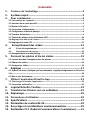 2
2
-
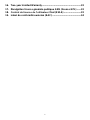 3
3
-
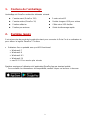 4
4
-
 5
5
-
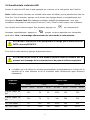 6
6
-
 7
7
-
 8
8
-
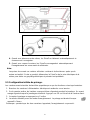 9
9
-
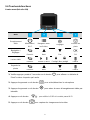 10
10
-
 11
11
-
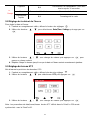 12
12
-
 13
13
-
 14
14
-
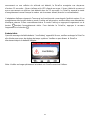 15
15
-
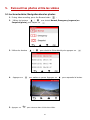 16
16
-
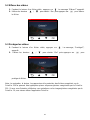 17
17
-
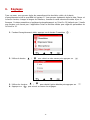 18
18
-
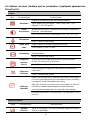 19
19
-
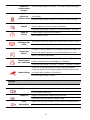 20
20
-
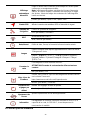 21
21
-
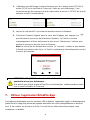 22
22
-
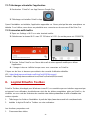 23
23
-
 24
24
-
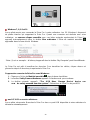 25
25
-
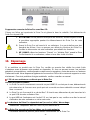 26
26
-
 27
27
-
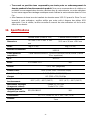 28
28
-
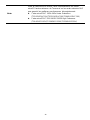 29
29
-
 30
30
-
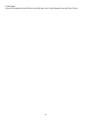 31
31
-
 32
32
-
 33
33
-
 34
34
-
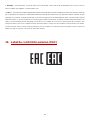 35
35